


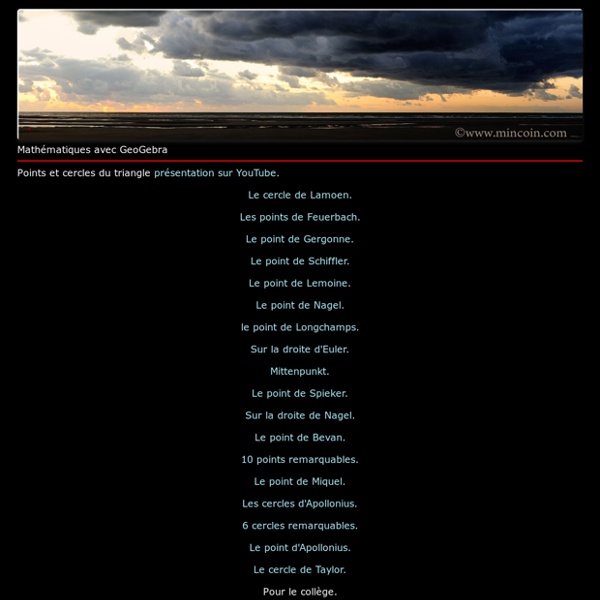
Mathematiques et sciences physiques avec Geogebra(Daniel Mentrard) Plein de documents, d'applets, d'activités pour la maternelle, l'école primaire, le collège, le lycée et l'université avec ou sans GeoGebra ; des exercices, des animations, des simulations pour les Mathématiques et les Sciences physiques pour tous les niveaux d'enseignement. Vous êtes nombreux à vouloir vous servir mais comme il n'y a pratiquement pas de liens retour vers ce site* ....... A ce jour ,il y a environ 8000 fichiers Geogebra dont beaucoup sont déja recopiés sur de nombreux sites ou livres sans même citer leur origine et sans autorisation de l'auteur . Magnifique !! Je rappelle à tous que ces fichiers mis gratuitement en ligne ne me rapportent rien contrairement à ce que certains pensent .Mais ,peut- être ,ai-je tort ? Mes autres sites : Faire des mathématiques avec Excel : MATHEXCEL ou faire des sciences Physiques avec Excel : ANIMEXCEL
OPTIMISATION - GeoGebra Feuille de travail dynamique En déplaçant le point rouge, vous pourrez faire varier le côté x du carré et ainsi suivre dynamiquement la forme de la boîte obtenue, son volume V ainsi que le graphique du volume V(x) en fonction de x. Vous pouvez ainsi constater qu'en x ≅ 3,28 cm, V(x) semble maximum et que sa dérivée V'(x) vaut environ zéro. Ceci ne vous suggère-t-il pas une méthode algébrique pour résoudre ce problème ? En déplaçant le point rouge, vous pourrez faire varier le côté x du carré et ainsi suivre dynamiquement la forme de la boîte obtenue, son volume V ainsi que le graphique du volume V(x) en fonction de x. Vous pouvez ainsi constater qu'en x ≅ 3,28 cm, V(x) semble maximum et que sa dérivée V'(x) vaut environ zéro. Ceci ne vous suggère-t-il pas une méthode algébrique pour résoudre ce problème ?
La dérivée = pente de la tangente - GeoGebra Dynamic Worksheet En déplaçant le point A, vous avez vu apparaître une nouvelle courbe violette. Celle-ci correspond aux points de coordonnées (x ; f '(x)) du tableau de valeurs précédent. Il paraît alors naturel de se demander quelle est la fonction qui correspond exactement à cette nouvelle courbe. Sur la figure ci-dessus, cette nouvelle courbe semble être une parabole. Il doit donc s'agir d'une fonction du 2ème degré. Celle-ci s'obtenant à partir de f (x), on l'appelera la fonction dérivée. En déplaçant le point A, vous avez vu apparaître une nouvelle courbe violette. La beauté de la multiplication Question : faut-il être fou pour parler d'arithmétique modulaire à un collégien ?Réponse : non ! On l'utilise même tous les jours en regardant l'heure... L'idée de base de l'arithmétique modulaire est de travailler non sur les nombres eux-mêmes, mais sur les restes de leur division par quelque chose.Par exemple, s’il est 16h52 et que j’attends 15 minutes, il sera 17h07, autrement dit 52+15=7 dans l’arithmétique (des minutes) de l’horloge. Ce que nous en écrivons, en mathématiques : 52 + 15 ≡ 7 (mod. 60) et que nous lisons : « 52 plus 15 est congru à 7 modulo 60 ». Pourquoi congru ? Pour lire la sublime biographie de Gauss, c'est dans un autre article : cliquer ici. Vous comprenez maintenant, je l’espère, les congruences suivantes : 5 ≡ 2 (mod. 3) ; 1985 ≡ 5 (mod. 10) ; 20 ≡ 8 (mod. 12). L’arithmétique modulaire est enseignée en Terminale Scientifique, pour ceux qui choisissent la spécialité mathématiques.Autant dire à des années de ce que pourrait comprendre un élève de collège…
Dérivée d'une fonction du 2ème degré - GeoGebra Dynamic Worksheet Reproduisons la même démarche à partir de la fonction du 2ème degré f (x) = x2 - 8x + 20 1) Sur l'animation ci-dessous, déplacez le point A faisant ainsi apparaître la courbe de la dérivée f '(x). 2) Déplacez le curseur sur Oui pour faire apparaître précisément la courbe y = f '(x) ainsi que son équation. 3) f (x) est du 2ème degré. Qu'en est-il de f '(x) ? 4) Cherchons maintenant algébriquement l'expression de la dérivée de cette fonction f (x) = x2 - 8x + 20 en introduisant un calcul semblable à celui qui vous a été présenté précédement. Reproduisons la même démarche à partir de la fonction du 2ème degré f (x) = x2 - 8x + 20 1) Sur l'animation ci-dessous, déplacez le point A faisant ainsi apparaître la courbe de la dérivée f '(x). 2) Déplacez le curseur sur Oui pour faire apparaître précisément la courbe y = f '(x) ainsi que son équation. 3) f (x) est du 2ème degré.
Tutoriel:Tortue GeoGebra — GeoGebra AccueilManuel La validation de la commande Tortue[] dans Saisie crée un point nommé tortue1, de coordonnées (0,0) (et de cap, 0°) dans Graphique dont le visuel est . et aussi vous devez noter l'apparition du bouton Exécuter (qui, lorsqu'il est cliqué, devient Pause ) dans le coin inférieur gauche de Graphique, si le bouton Exécuter est affiché, tous les ordres que vous allez saisir seront enregistrés en différé. La fenêtre de dialogue classique des propriétés d'un point est accessible, mais la modification de beaucoup de ces propriétés est inopérante actuellement, ainsi par exemple, modifier la couleur du point ne changera pas la couleur de la tortue, simplement, lorsque celle-ci est sélectionnée, le tracé qu'elle aura construit apparaîtra dans la couleur choisie. La commande SoitCoordonnées[ <Objet>, <x>, <y> ] est opérationnelle pour modifier la position de la tortue. Les commandes spécifiques à la tortue : Translations : TortueAvance et TortueRecule, Rotations : TortueADroite et TortueAGauche, Tracés :
Commande Tortue — GeoGebra AccueilManuel Idée : Mais aussi une animation sous-jacente : Vous pouvez voir s'afficher dans le coin inférieur gauche de la fenêtre Graphique, l'un ou l'autre des boutons Pause et Exécuter , ils sont en bascule. Si Pause est affiché, l'ordre est exécuté aussitôt validé ; Si Exécuter est affiché, les ordres validés sont conservés, et seront seulement exécutés lorsque vous presserez sur le bouton. Ainsi Exécuter étant affiché, vous pouvez valider successivement les 8 commandes suivantes : TortueAvance(tortue1, 3) TortueAGauche(tortue1, 90°) puis pressez Exécuter , vous verrez la tortue dessiner un carré jusqu'à se retrouver en situation initiale. Une autre manière de définir le carré, avec l'ennui de la non-internationalisation des commandes passées en textes pour Exécute : Exécute(Aplatir(Séquence({"TurtleForward(tortue1, 3)","TurtleLeft(tortue1, 90°)"},k,1,4))).
MATHZANI - Tutoriels : GIF animé avec GeoGebra. Le format GIF est plus léger (en Mo) qu’une vidéo et peut facilement être partagé en ligne, lu sur un smartphone... Que ce soit pour illustrer une notion de cours ou faire une animation math-artistique, GeoGebra 5 permet d’exporter une animation au format GIF. Si vous disposez d’un fichier GeoGebra animé par un (unique) curseur et que vous souhaitez l’exporter en GIF, j’ai écrit un tutoriel diaporama (en anglais) en ligne : bit.do/ggbgif 1er Tuto. En partant de zéro, voici une première vidéo (sans son) qui montre comment faire le GIF animé ci-dessous. Le point important est que GeoGebra ne peut faire d’export GIF qu’en faisant varier un seul curseur. 2e Tuto. Faire une animation géométrique avec un seul paramètre (curseur) qui joue le rôle du temps. Écrivez à l’avance votre scénario : De t=0 à t=1 on découpe le triangle, de t=1 à t=2 rien, de t=2 à t=3 on le translate à droite... etc. 3e Tuto. Utiliser l’instruction Séquence pour faire cette animation en une ligne.
Tutoriels GeoGebra Cookies POWr.io Ces cookies enregistrent des données statistiques anonymes sur le comportement du visiteur sur ce site Web et ont pour but de garantir le fonctionnement de certains widgets présents sur ce site. Ils sont uniquement utilisés à des fins d'analyse interne par l'opérateur du site, par ex. : pour le nombre de visiteurs, etc. Papiers Crayons avec Geogebra (ou DGPad) Papiers Crayons avec Geogebra (ou DGPad) Les fichiers GeoGebra suivants sont inspirés de la brochure "Papiers-Crayons" de l’IREM Paris-Nord. Le principe pédagogique et le cadre d’utilisation de ces activités sont décrits dans le chapitre "lignes droites" de l’article "Géométrie plane au cycle 3" : suivre ce lien pour y accéder. Tous les fichiers de cet article sont aussi accessibles sur Rubricamaths, le site d’activités informatiques de l’IREM. L’accès aux activités y est plus aisé pour travailler avec les élèves} Les différentes activités proposées dans le livre Sommaire : Cliquer sur les images pour obtenir le fichier Geogebra et sur les liens situés en dessous de l'image pour ouvrir les activités en ligne (ggb pour Geogebra - dgp pour DGPad) 1) Des segments pour débuter ... Shérif Flash Casse-tête Buissonneux Epineux Reflets Sommets Hepta Khi retour au sommaire 2) Encore des segments ... Moulinette Carrésemboîtés Cube écorné Etoile Noire Toulouse Octoile Diamant Entrelacs hexagonaux hextoile Croix du sud Coeur